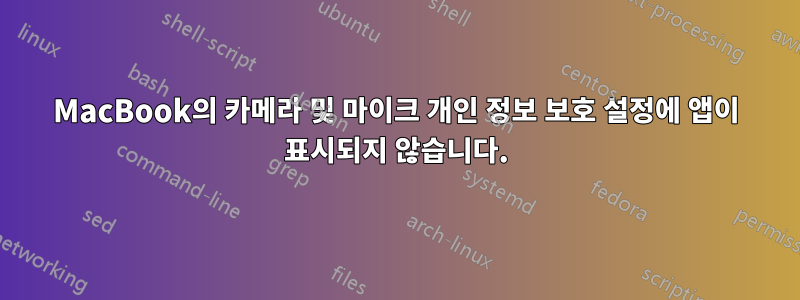
내 Macbook Pro의 카메라와 마이크가 "시스템 환경설정 -> 보안 및 개인 정보 보호 -> 마이크/카메라"에 표시되지 않기 때문에 다른 응용 프로그램(Google Chrome, Slack 등)에서 사용하도록 허용할 수 없습니다.
앱도 없고 추가할 방법도 없기 때문에 설명된 대로 체크박스가 없습니다.이 Apple 지원 문서.
답변1
macOS 10.14에서 Microsoft Powerpoint 2011을 사용하여 오디오를 녹음하려고 할 때 동일한 문제가 발생했습니다. 마이크에 액세스할 수 있는 앱 목록(시스템 환경 설정 -> 개인 정보 보호 -> 마이크)에 Powerpoint가 표시되지 않습니다.
다음을 사용하여 명령줄(예: 터미널)에서 이 목록을 재설정할 수 있습니다.
tccutil reset Microphone
이것은 당신에게 도움이 될 수도 있고 그렇지 않을 수도 있습니다. 제 경우에는 그렇지 않았습니다.
도움이 된 것은 다음을 통해 명령줄에서 Powerpoint를 실행한 것입니다.아이텀(제 생각에는 Terminal.app작품을 사용하는 것도 마찬가지라고 생각합니다). 그래서 명령줄에 다음을 입력했습니다.
/Applications/Microsoft\ Office\ 2011/Microsoft\ PowerPoint.app/Contents/MacOS/Microsoft\ PowerPoint
즉, Powerpoint의 하위 폴더에서 실행 파일을 실행했습니다 /Contents/MacOS. 관례적으로 모든 애플리케이션에는 실행 파일이 있습니다. 즉, 모든 애플리케이션을 그런 방식으로 시작할 수 있습니다(그러나 실행 파일의 이름은 일반적으로 다릅니다).
이런 식으로 실행하여 마이크에 액세스하려고 하면 시스템에서 iTerm마이크에 대한 액세스 권한을 부여할지 묻습니다. 액세스 권한을 부여한 후 Powerpoint를 통해 오디오를 녹음할 수 있었습니다.
분명히 이것은 일을 진행시키기 위한 해킹일 뿐입니다. 하지만 때로는 해킹만 필요한 경우도 있습니다.
답변2
해결책
성공적으로 테스트됨
- 몬트레이 12.2.1
- 빅서 11.7.4
- 벤투라 13.3, 13.6
- (다른 버전은 답변 하단 참조)
다음과 같은 경우에 대비하여 TCC 데이터베이스의 백업 사본을 만드십시오.
cp ~/Library/Application\ Support/com.apple.TCC/TCC.db ~/TCC.db.bak다음을 실행하여 TCC 데이터베이스를 열었습니다.
sqlite3 ~/Library/Application\ Support/com.apple.TCC/TCC.db다음을 입력하여 앱을 추가했습니다.
insert into access values ('kTCCServiceMicrophone','<AppBundleURLname>', 0, 2, 2, 1, null, null, null, 'UNUSED', null, null, 1669648527);데이터베이스에 대한 연결을 닫습니다.
.quit
위의 3단계에서 자리 표시자를 바꾸는 값은 <AppBundleURLname>파일을 열고 검사하여 찾을 수 있습니다.
/Applications/appname.app/Contents/Info.plist
CFBundleURLName그리고 일반적으로 또는 같은 값 키입니다 CFBundleIdentifier. 예를 들어 WhatsApp MacOS 앱의 경우 파일을 열면 다음과 같습니다.
/Applications/WhatsApp.app/Contents/Info.plist
그러면 다음과 같은 것을 발견하게 될 것입니다:
<key>CFBundleURLName</key>
<string>com.WhatsApp.chat</string>
이는 이 경우 위 지침의 3단계를 <AppBundleURLname>로 바꿔야 함을 의미합니다 .com.WhatsApp.chat
예를 들어
메모: 삽입된 레코드의 마지막 값(3단계 참조)은타임스탬프(초 단위) 원하는 날짜에 해당하는 타임스탬프를 입력할 수 있습니다. 예를 들어 타임스탬프 1669648527에 해당하는 날짜를 확인하려면 다음을 입력할 수 있습니다.
$ date --date='@1669648527'
Mon 28 Nov 15:15:27 GMT 2022
다른 MacOS 버전을 실행 중인 경우
이 경우 테이블의 구조가 access다를 수 있고, 삽입하는 레코드도 조금 다를 수 있습니다. 다음 명령을 사용하여 구조를 검사할 수 있습니다.
추가하려는 레코드를 다른 기존 레코드와 비교하려면:
select * from access ;아니면 더 나은 방법도 있습니다.
select * from access where service = 'kTCCServiceMicrophone' ;테이블 의 구조(예: 열)를 확인하려면
access:.schema access
답변3
제 경우에는 카메라, 마이크 권한 안내가 전혀 안 뜹니다. 보안 및 개인 정보 보호의 카메라 섹션은 어떤 앱으로도 채워지지 않습니다.
콘솔을 확인한 결과 카메라/마이크 액세스가 필요한 앱을 사용하려고 할 때마다 콘솔에서 다음 오류가 계속 발생하는 것을 확인했습니다.
정책에 따라 REQ:{ID: xxx.xxx.xxx}에 대한 프롬프트가 허용되지 않습니다.
그리고
kTCCServiceCamera에 대한 액세스가 거부되었습니다.
제가 보여드린 방법을 시도해 보았는데요@loadbox의 답변하지만 그것은 나에게 효과가 없었습니다. 내가 가지고 있었던 것으로 밝혀졌다시스템 무결성 보호장애가 있는. Mac을 재부팅하고 복구 모드로 시작해야 했습니다. 터미널을 시작하고 다음을 입력하여 다시 활성화했습니다.
csrutil enable
reboot
기기가 부팅된 후 Skype를 시작했는데 짜잔… 카메라 권한을 묻는 메시지가 표시되었습니다. 문제 해결됨. 구성에 따라 마일리지가 달라질 수 있습니다.
답변4
관리자 계정으로 전환하니 문제가 해결되었습니다.
표준 계정에는 마이크 설정에 앱이 하나만 있었습니다. 관리자 계정에 5개 이상의 앱이 있었습니다.
앱이 관리자 계정으로 설치되었기 때문인지, 앱에서 권한을 제대로 요청하지 않는 것인지 확실하지 않습니다.


